Ha Ön egy nagy monitorral rendelkező felhasználó, akkor ez egy csemege.
- A felhasználók évek óta észrevették, hogy a Microsoft Edge egérmozdulatok funkciója eltűnt.
- Az Edge's Project Spartanban volt, mielőtt a Chromiumra való átállás után eltávolították.
- Ezzel a 112-es frissítéssel azonban az Edge-hez (a Canaryhoz és a Devhez is) aktiválhatja ezt a funkciót harmadik féltől származó bővítmények nélkül.
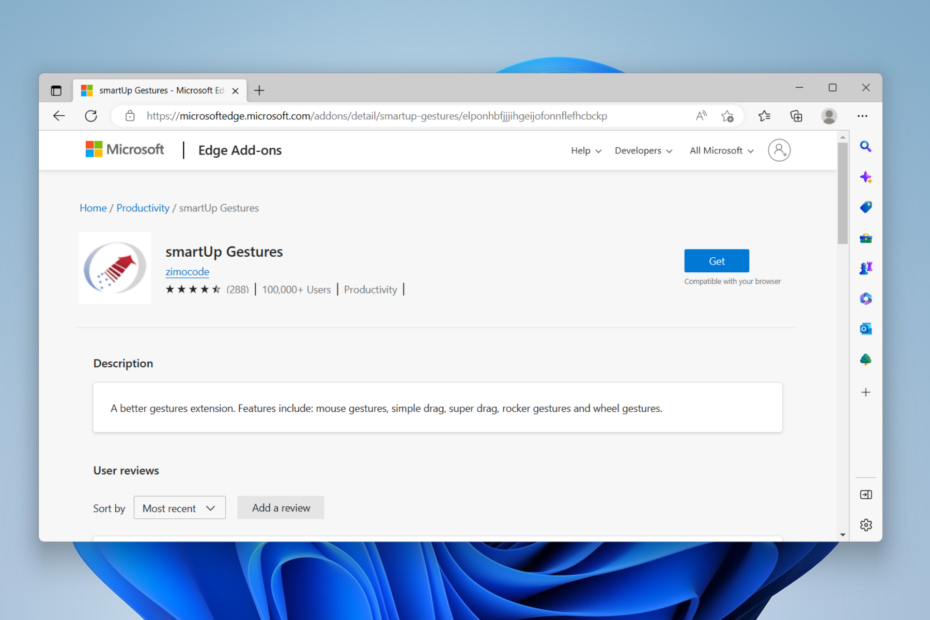
xTELEPÍTÉS A LETÖLTÉSI FÁJLRA KATTINTVA
Ez a szoftver kijavítja a gyakori számítógépes hibákat, megvédi Önt a fájlvesztéstől, a rosszindulatú programoktól és a hardverhibáktól, és optimalizálja számítógépét a maximális teljesítmény érdekében. Javítsa ki a számítógéppel kapcsolatos problémákat és távolítsa el a vírusokat 3 egyszerű lépésben:
- Töltse le a Restoro PC-javító eszközt amely a szabadalmaztatott technológiákkal együtt jár (szabadalom elérhető itt).
- Kattintson Indítsa el a szkennelést hogy megtalálja azokat a Windows-problémákat, amelyek számítógépes problémákat okozhatnak.
- Kattintson Mindet megjavít a számítógép biztonságát és teljesítményét befolyásoló problémák megoldásához.
- A Restorót letöltötte 0 olvasói ebben a hónapban.
Jó hír a Microsoft felhasználóknak. A hőn várt Egérmozdulatok Az Edge szolgáltatása 2023. március 14-i héttől (béta csatorna) és április 6-i héttől (bővített stabil csatorna) minden felhasználó számára elérhető lesz.
Az Egérmozdulatok funkció lehetővé teszi a felhasználók számára, hogy jobban teljesítsenek a böngészőben, szabadon görgessenek, és magas szintű többfeladatos feladatokat hajtsanak végre. Természetesen ez egy jó hír, különösen a nagy monitort használók számára.
„Ez a funkció egyszerű módot biztosít a felhasználóknak az olyan feladatok elvégzésére, mint az előre vagy hátra görgetés, az új lap megnyitása, az oldal frissítése stb. Befejezhetnek egy feladatot az egér jobb gombjának lenyomásával és lenyomva tartásával bizonyos minták rajzolásához egy weboldalon, ahelyett, hogy a gombokra kattintanának vagy billentyűparancsokat használnának.
A funkció korábban az Edge Spartan verziójában volt jelen, mielőtt 2019-től átállt a Microsoft által továbbfejlesztett Chromium alapra.
A felhasználók biztosan érezték ennek hiányát, és évek óta kérik. Eltűnése óta sokan folyamodtak harmadik féltől származó bővítményekhez és kiegészítőkhöz a probléma megoldására, vagy akár a versenytársak beépített egérmozdulatokkal rendelkező termékeihez, például az Operahoz.
Abban az időben azonban a funkcionalitás működött Alapvető és Fejlett kategóriákat. Mindegyik parancs különböző feladatokat hajt végre, mint például görgetés, lapok bezárása, visszatérés a kezdőlapra, bezárt lapok újranyitása stb.
Hogyan engedélyezhetem az egérmozdulatokat az Edge-ben?
1. Natívan
1. Nyissa meg a Microsoft Edge böngészőt.
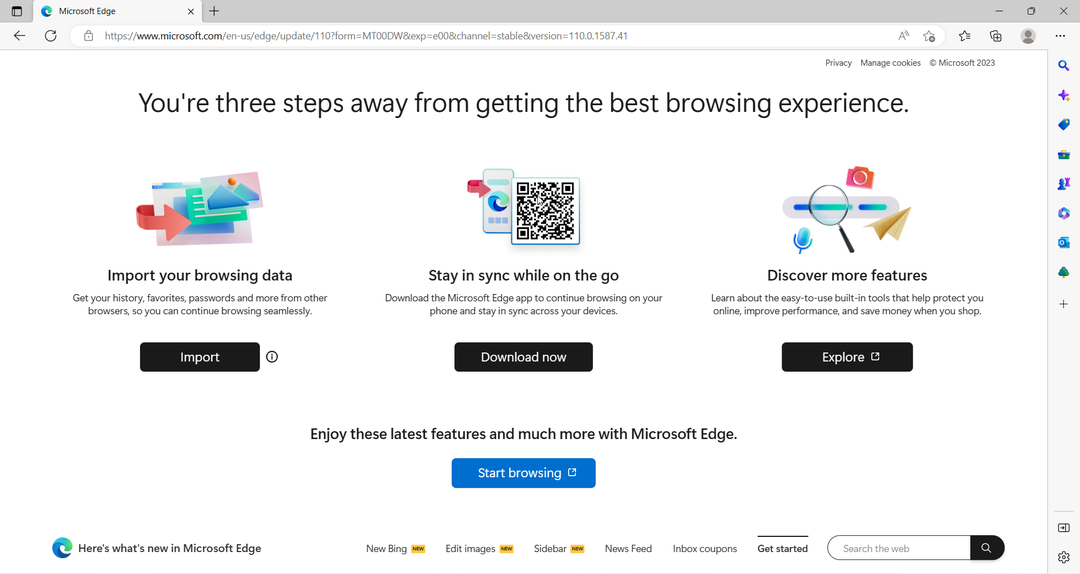
2. Menjen a képernyő jobb felső sarkába, és kattintson a függőleges ellipszisre ➜ Egérmozdulatok a funkció engedélyezéséhez.

3. Innen láthatja a testreszabható gesztusokat és azok működését, amelyeket egyszerűen ki is kapcsolhat.
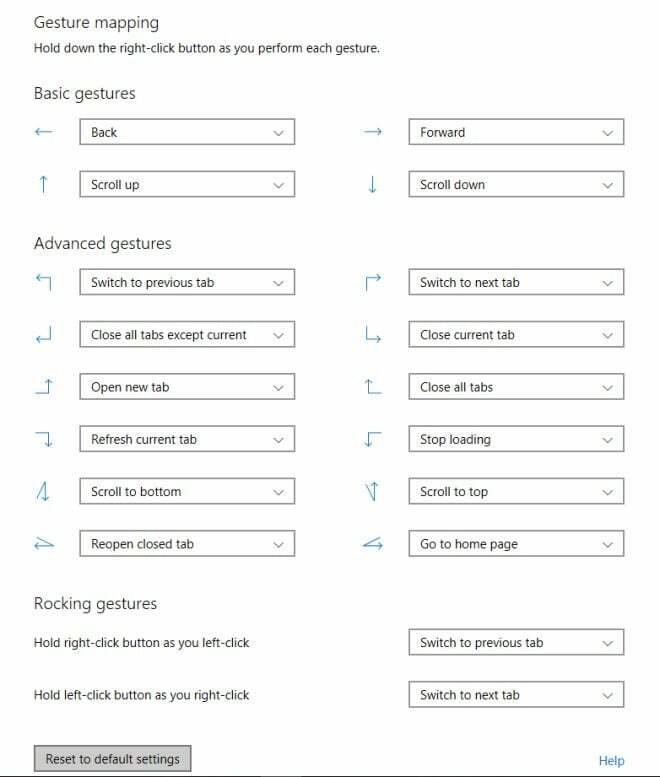
Addig is, ha ki szeretné próbálni, látogasson el a Microsoft oldalára a címre lesz az Edge bennfentese és tapasztalja meg az összes tervezett funkciót, mielőtt megjelennek.
2. Harmadik féltől származó kiegészítőkkel
1. Te valamiddel Él nyissa meg a böngészőt, kattintson a függőleges ellipszisre ➜ Kiterjesztések ➜ Nyissa meg a Microsoft Edge-bővítmények webhelyét.
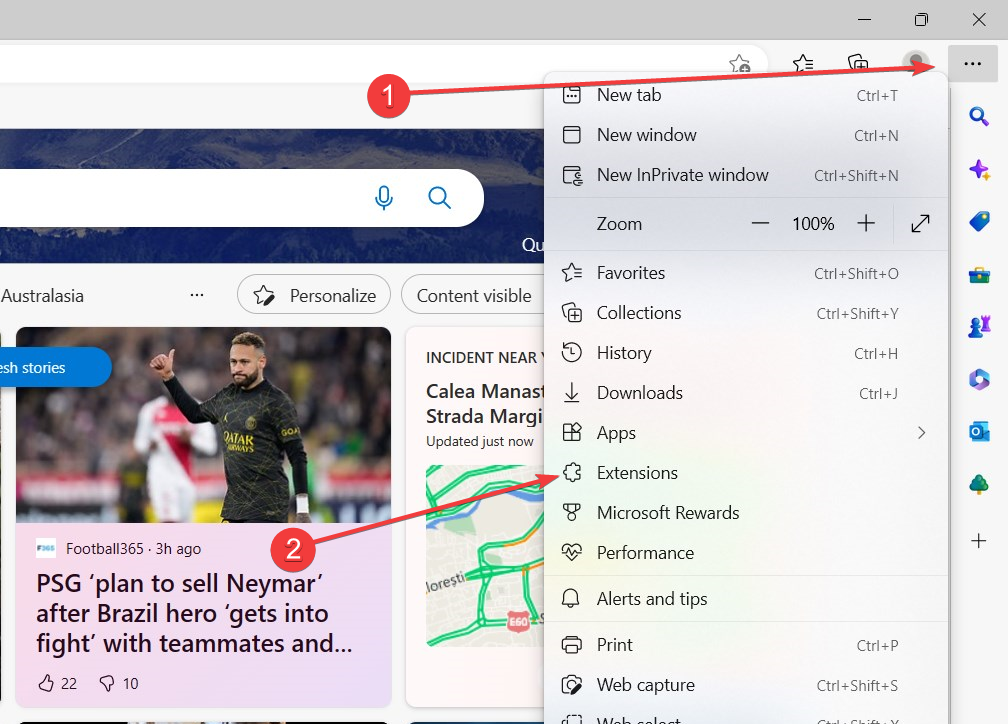
2. A bal oldali keresőmező használatával írja be egérmozdulatok. Kattintson Kap a kívánt kiegészítőn.
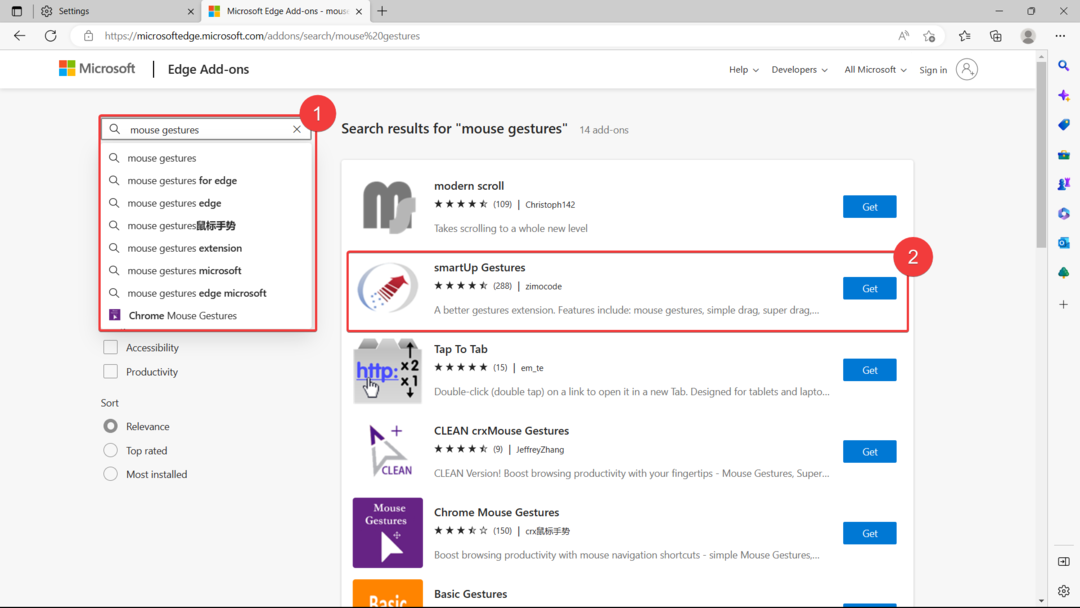
Rengeteg lehetőség közül választhatunk, de mi így megyünk smartUp gesztusok a zimocode-ból, amely 4,5 csillagos értékelést és több mint 100 000 felhasználót ért el.
3. Kattintson Bővítmény hozzáadása.

4. Ez automatikusan átirányítja a beállítási oldalára, és aktiválja azt. Innen megtekintheti az általa kínált összes funkciót.
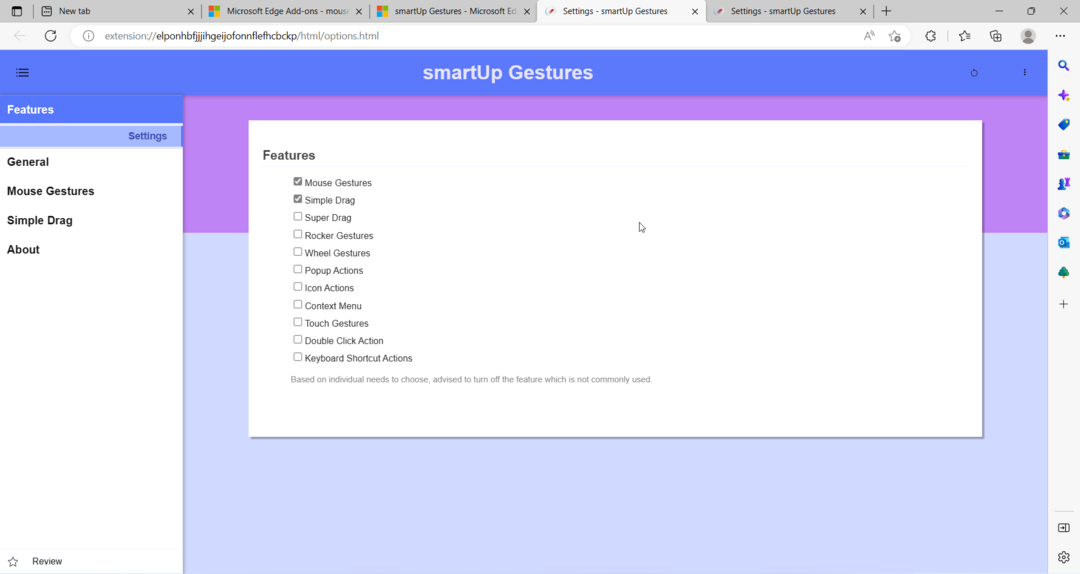
Izgatott ez a funkció? Tudassa velünk a megjegyzésekben!
Még mindig vannak problémái? Javítsa ki őket ezzel az eszközzel:
SZPONSORÁLT
Ha a fenti tanácsok nem oldották meg a problémát, a számítógépén mélyebb Windows-problémák léphetnek fel. Ajánljuk töltse le ezt a PC-javító eszközt (Nagyon értékelték a TrustPilot.com webhelyen), hogy könnyen kezeljék őket. A telepítés után egyszerűen kattintson a Indítsa el a szkennelést gombot, majd nyomja meg Mindet megjavít.


